 Kita sering melihat gambar imajinasi di film atau komik, dan ketika sering membayangkan sesuatu yang indah di dalam pikiran kita, nah bagaimana kalau sekarang kita membuat gambar or bayangan imajinasi yang ada dalam kepala kita ke dalam sebuah gambar, karena untuk membuat gambar tersebut tidak begitu rumit, yang harus kita lakukan adalah mempersiapkan bahan2 sebagai berikut :
Kita sering melihat gambar imajinasi di film atau komik, dan ketika sering membayangkan sesuatu yang indah di dalam pikiran kita, nah bagaimana kalau sekarang kita membuat gambar or bayangan imajinasi yang ada dalam kepala kita ke dalam sebuah gambar, karena untuk membuat gambar tersebut tidak begitu rumit, yang harus kita lakukan adalah mempersiapkan bahan2 sebagai berikut : --------------- KOPI + ROKOK ------------------------(^_^)
oc,anda siap dengan rokok dimuulut anda dan kopi disamping kanan
,let's we go :
1. Siapkan dulu gambar yang akan di edit
2. Pilih option Quick Mask
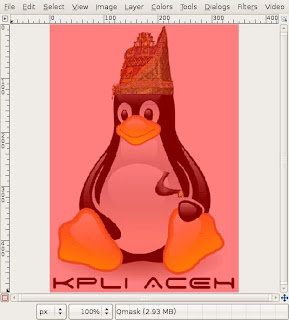
Untuk mengaktifkan quick mask tinggal ngeklik toggle quick mask pada pojok kiri bawah
window image atau dengan menggunakann shortcut ( Shift + Q ).
setelah Quick Mask diaktifkan gambar akan jadi merah seperti gambar di atas.
3.Untuk memulai seleksi gunakan paintbrush tool atau tekan ( P )
Syarat:

pastikan warna foregroundnya putih
Lalu tinggal paintbrush gambar yang mau diseleksi, kalo ada kesalahan tinggal balikin
warnanya, foregroundnya menjadi warna item trus paintbrush lagi untuk koreksi.
shortcut penting di GIMP:
[ = untuk memperkecil ukuran brush
] = untuk memperbesar ukuran brush
+ = untuk zoom in
= untuk zoom out
hasilnya akan seperti dibawah.

4. Seleksi pada Image
Setelah selesai menyeleksi tinggal matikan lagi toggle quickmasknya yang ada di pojok kiri
bawah tadi atau tekan Shift + Q, maka otomatis akan menjadi selection.

Untuk lebih mengekspresikan bentuk lekuk lekuk gambar, lakukan ini:
Select → Feather kemudian masukkan nilai 18 pixel.
5. Lakukan Invert Hal ini untuk membalik seleksi
Select → Invert ( Ctrl + I )
lalu Filter → Blur → Motion Blur dan atur seperti ini
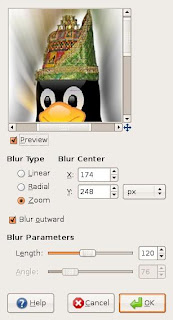
Hasil akhir setelah object dengan filter blur.

enaknya sich kalau photo idaman yang kita jadiin gini....
Good Luck..!!!

3 komentar:
excelent
wow.. terima kasih aatas informasinya. saya akan mencobanya,
nice info..=)
Posting Komentar